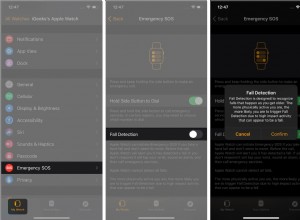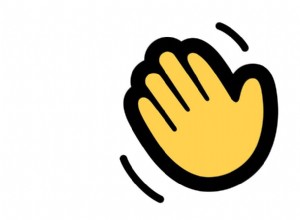هل شعرت يومًا أن ألعابك تبدو ضبابية بعض الشيء ، على الرغم من أنك تقوم بتشغيلها بدقة عالية؟ أو ربما لا تتوفر لديك قوة الرسومات لتشغيلها بدقة عالية ، لذا فأنت عالق في الرجوع إلى مستوى الرسومات الغامضة. تم تصميم Radeon Image Sharpening (يفتح في نافذة جديدة) من AMD للمساعدة في ذلك ، مما يمنح صورك مظهرًا واضحًا دون فرض ضرائب على أجهزتك.
ما المقصود بزيادة حدة صور Radeon؟
Radeon Image Sharpening هي إحدى الميزات التقنية القليلة التي تعمل بالضبط كما يبدو:فهي تزيد من حدة الصور في ألعابك.
لنفترض أنك تلعب على شاشة عالية الدقة ، مثل تلفزيون 4K ، لكن ليس لديك بطاقة رسومات قادرة على دفع هذا العدد الكبير من البكسل في عناوينك المفضلة. أو ربما لديك لعبة يضيف تطبيق الصقل فيها قدرًا قليلاً من الضبابية إلى الصورة ، حتى في الدقة الأصلية. تحتوي بعض الألعاب على ميزات شحذ مدمجة للتعامل مع هذا ، لكن العديد منها لا يفعل ذلك.
Radeon Image Sharpening هي تقنية معالجة لاحقة مصممة لجعل هذه الألعاب تبدو أكثر وضوحًا دون التعثر في الأداء - في الواقع ، بالكاد هناك أي انخفاض في الأداء يمكن التحدث عنه. أفضل ما في الأمر هو أن ألعابك لا يجب أن تدعم التكنولوجيا على وجه التحديد. إنه متوفر في إعدادات بطاقة الرسومات الخاصة بك ويعمل مع أي لعبة تستخدم DirectX 11 أو DirectX 12 أو Vulkan (وفي بعض الحالات ، حتى DirectX 9).
إنه ليس مجرد مرشح شحذ القوة الغاشمة. وهي تستخدم خوارزمية شحذ متكيف (CAS) للتباين تعمل على زيادة حدة الحواف الناعمة ، دون الإفراط في شحذ الأجزاء عالية التباين من الصورة. باستخدام هذا النهج الأكثر ذكاءً ، والذي يدرك التباين ، فإن AMD قادرة على تقليل عدد القطع الأثرية التي تراها مع تطبيق أكثر شمولاً للشحذ ، كما يمكنك تطبيقه في برنامج أساسي لتحرير الصور (على الرغم من أن بعض القطع الأثرية قد لا تزال تظهر. من حين لآخر). النتائج جيدة بشكل مدهش ، على الرغم من أنها تعتمد على اللعبة والمواصفات التي تأمل في الوصول إليها.
Radeon Image Sharpening مقابل Nvidia DLSS
إذا كنت تعتقد أن RIS يشبه إلى حد كبير DLSS من Nvidia ، فستكون على حق نوعًا ما - لديهم أهداف متشابهة إلى حد ما ، لكنهم يستخدمون طرقًا مختلفة لتحقيقها.
بينما تحتوي Radeon Image Sharpening على بعض الذكاء في خوارزميتها ، فإنها لا تزال في النهاية خدعة بسيطة بعد المعالجة:فهي تلتقط صورة بدقة معينة ، وتضيف بعض الوضوح ، وتبصق الصورة الجديدة بنفس الدقة. تمتلك Nvidia في الواقع ميزة مشابهة تسمى Image Sharpening ، وهي متاحة مباشرة في لوحة تحكم Nvidia أو من خلال Nvidia Freestyle. هذه مقارنة معادلة أكثر من DLSS.
ذلك لأن DLSS يتجاوز مجرد توضيح الصورة. بدلاً من مجرد تطبيق مرشح على الصورة ، يستخدم DLSS الذكاء الاصطناعي لالتقاط صورة منخفضة الدقة وإعادة بنائها بدقة أعلى. يستخدم DLSS 2.0 مرشح شحذ كجزء من هذه العملية ، ولكنه أكثر من ذلك بكثير ، مما يعني أنه يمكن أن ينتج نتائج أفضل - على الأقل في بعض الحالات - ولديه مساحة أكبر للتحسين مع تطوره. ومع ذلك ، فإنه يأتي مع قدر أكبر من الأداء ، ويحتاج المطورون إلى دعم DLSS للألعاب قبل أن تتمكن من استخدامه.
بينما تم دمج Radeon Image Sharpening في بعض العناوين (مثل Shadow of the Tomb Raider و Death Stranding) ، يمكن للمستخدمين الذين لديهم بطاقة AMD تطبيقها على الألعاب على مستوى السائق للحصول على دعم أوسع بكثير.
AMD لديها منافس DLSS خاص بها في الأفق ، يسمى FidelityFX Super Resolution ، لكنه لم يتم إطلاقه بعد. عندما يحدث ذلك ، ستكون مقارنة الحلول من الشركتين أكثر قليلاً من التفاح. في الوقت الحالي ، تعد Radeon Image Sharpening بمثابة فجوة مؤقتة مناسبة لمالكي بطاقات رسومات AMD.
كيفية تمكين Radeon Image Sharpening
لاستخدام Radeon Image Sharpening ، ستحتاج إلى AMD Radeon RX 470 أو أفضل - على الرغم من اختلاف دعم اللعبة اعتمادًا على البطاقة. تدعم معظم البطاقات شحذ الألعاب المستندة إلى DirectX 11 و DirectX 12 و Vulkan في الوقت الحالي ، مع دعم بعض البطاقات لألعاب DirectX 9 أيضًا. تحقق من موقع AMD على الويب (يفتح في نافذة جديدة) للحصول على أحدث معلومات الدعم.
موصى به من قبل المحررين
كيفية إعداد كمبيوتر الألعاب الخاص بك على تلفزيون 4K أفضل بطاقات الرسومات لألعاب 4K في عام 2022 كيف تشتري الروبوتات بطاقات الرسومات؟ استأجرنا واحدة لمعرفة ذلكانقر بزر الماوس الأيمن فوق رمز Radeon Software في علبة النظام لفتح إعدادات Radeon. توجه إلى علامة التبويب "الألعاب" ، وحدد اللعبة التي تريد أن تلعبها ، ثم قم بتشغيل Radeon Image Sharpening. سترى شريط تمرير يظهر يتيح لك ضبط مقدار الوضوح الذي تريده ، والذي يمكن أن يساعد في التخفيف من التشويش أو المشكلات الأخرى التي قد تعرضها بعض الألعاب أكثر من غيرها.
قد تحتاج إلى إجراء بعض التجارب والخطأ للعثور على الإعداد المثالي لكل لعبة. يمكنك أيضًا النقر فوق الإعدادات العامة من علامة التبويب "الألعاب" الرئيسية لتمكين زيادة الوضوح في جميع الألعاب المدعومة ، ولكن ربما يكون من الأفضل القيام بذلك لعبة تلو الأخرى حتى تتمكن من ضبط شريط التمرير وفقًا لذلك.
إذا كانت لعبتك تحتوي على تقنية شحذ AMD المضمنة ، فعادة ما تجدها مدرجة على أنها FidelityFX CAS في إعدادات اللعبة. توصي AMD (يفتح في نافذة جديدة) بتمكين واحدة فقط من هذه الميزات في كل مرة لتجنب الإفراط في التوضيح. إذا كنت مالك Nvidia ، فيمكنك تجربة تقنية AMD باستخدام هذا الإعداد داخل اللعبة دون الحاجة إلى شراء بطاقة AMD أولاً.
من هناك ، ما عليك سوى تشغيل اللعبة المعنية ، وتعيين الدقة أو القياس لتحقيق أهداف الأداء التي تريدها ، والبدء في اللعب. كلما زادت الدقة التي يمكنك تشغيلها قبل التوضيح ، كان ذلك أفضل. تذكر أن RIS لا تقوم بترقية الألعاب إلى دقة أعلى ، إنها تعمل فقط على زيادة الوضوح في المواصفات الحالية. كلما زادت البيانات التي يجب أن تعمل معها ، كانت الصورة النهائية أفضل.